|
PaintShopPro
***


T150 - Carol
***
La leçon est traduit en néerlandais par
"Kad's design"
ICI
.
Merci
Karin pour ce
beau travail
La leçon est traduite en portugais par Estela Fonseca
ICI
.
Merci Estela pour ce
beau travail
La leçon est traduite en italien par Byllina
ICI
.
Merci Byllina pour ce
beau travail
je serais ravie de
recevoir vos réalisations

***
Ce
tutoriel a été réalisé
dans PSP X8 mais peut être effectué dans les autres versions PSP
Ce
tutoriel est de ma création et est destiné à usage
personnel.
Si
vous désirez le partager dans un groupe, site ou
forum, il est impératif de mettre un lien vers mon
site et surtout vers ce tutoriel
Les tutoriels ou
traductions du site m'appartiennent. Il est interdit d'en copier
partie ou totalité.
***
Matériel nécessaire pour réaliser
ce tutoriel :
Tube de
Femme-1728-Azalee.png avec son autorisation
ICI .Je l'en remercie
Masque :
Narah_mask_0524.jpg et
MaskViolette_R60.jpg (
Placer
dans le dossier
des fournitures de ce
tutoriel )
Sélections Carol ( Placer
dans le dossier sélections de Paint Shop Pro )
Preset Perspective Shadow de
Alien Skin Eye Candy 5 Impact ( double-clic sur le preset pour
l'installer dans le filtre ou importer )
Preset Glass de
Alien Skin Eye Candy 5 Impact ( double-clic sur le preset pour
l'installer dans le filtre ou importer )
Fournitures @Violette
***
Filtres
:
ICI
Simple/Pizza Slice Mirror
DSB Flux/Linear Transmission
Medhi/Sorting Tiles
Toadies/Ommadan
Alien Skin Eye Candy 5 Impact
***
Matériel :

***
Les
tubes sont offerts à usage personnel
Vous n'avez pas la permission de placer ces tubes
sur un autre site sans la permission du créateur
***
 |
Cette flèche pour marquer votre ligne
Clic gauche pour la déplacer
|
***
1 - Ouvrir les tubes , les
dupliquer et fermer les originaux
Couleurs du tutoriels :
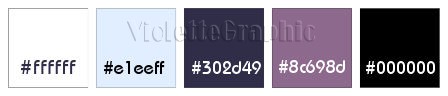
**
Placer en avant-plan la couleur #e1eeff et en arrière-plan la
couleur #302d49
**Votre Palette de style se présente ainsi:
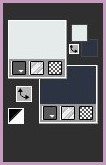
2
- Fichier/Nouvelle image transparente de 900 x 500 pixels
Remplir de
dégradé radial/angle: 0°/Répétition: 0 inverser coché
Centre: hor.= 75/ vert.= 100
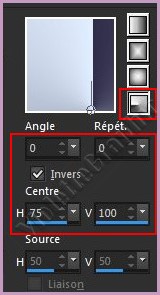
3 - Effets/Medhi/Sorting Tiles réglages
suivants :
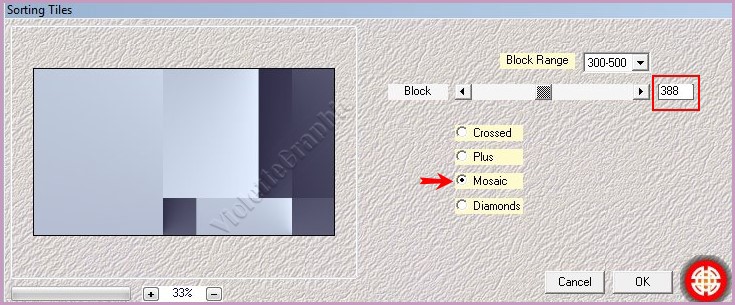
4 -
Effets/Effets de Textures/Textile
réglages suivants
:

**Effets/Effets
de bord/Accentuer
5 - Effets/Effets
d'image/Mosaïque sans jointure réglages suivants :
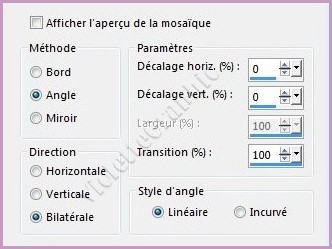
6 -
Sélection/Charger/Enregistrer une sélection/charger à
partir du disque
Charger la
sélection Vyp_carol01.PspSelection

Sélection/Transformer la
sélection en calque
Sélection/Ne rien sélectionner
**Effets/DSB Flux/Linear Transmission
réglages suivants
:
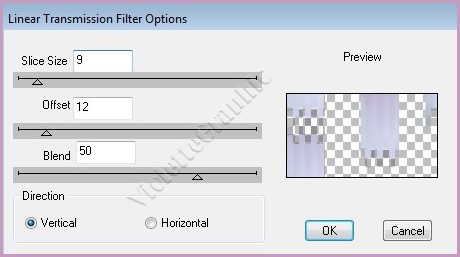
**
Réglages/Netteté/Netteté
**Calques/Fusionner le
calque du dessous
** Calques/Dupliquer
Mode de fusion: Lumière dure
Opacité à 53%
**Calques/Fusionner le
calque du dessous
7 -
Calques/Nouveau calque
Sélection/Charger/Enregistrer une sélection/charger à
partir du disque
Charger la
sélection Vyp_carol02.PspSelection
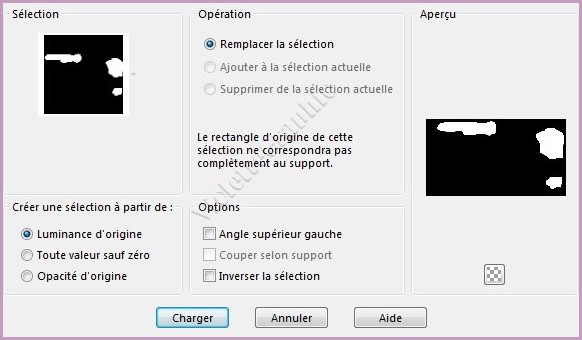
**Sélection/Modifier/Progressivité : 25
Remplir de couleur
#302d49
Sélection/Ne rien sélectionner
**Effets/Toadies/Ommadan réglages suivants :
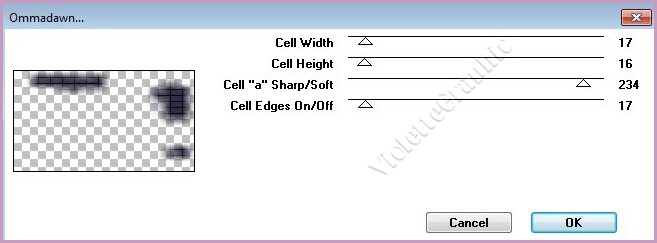
Mode de fusion: Ecran
8 - Calques/Nouveau calque
Remplir de couleur #8c698d
**
Activer le masque Narah_mask_0524.jpg
** Calques/Nouveau calque de masque/à partir d'une image/Ajout d'un
masque à partir d'une image
sélectionner
le
masque Narah_mask_0524.jpg

**cocher luminance d'origine
**Dans la Palette des calques
clic droit sur le calque groupe /Fusionner le groupe
9 - Calques/Nouveau calque
Remplir de couleur #302d49
**
Activer le masque MaskViolette_R60.jpg
** Calques/Nouveau calque de masque/à partir d'une image/Ajout d'un
masque à partir d'une image
sélectionner
le
masque MaskViolette_R60.jpg
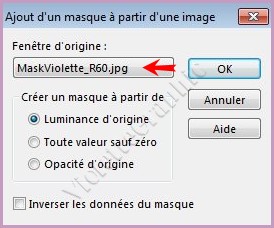
**cocher luminance d'origine
**Dans la Palette des calques
clic droit sur le calque groupe /Fusionner le groupe
10 - Activer l'outil sélection/clic sur Sélection
Personnalisée
Placer ces chiffres :

**Placer vous sur le calque du fond
Sélection/Transformer la
sélection en calque
**Calques/Réorganiser/Placer
en haut de la pile
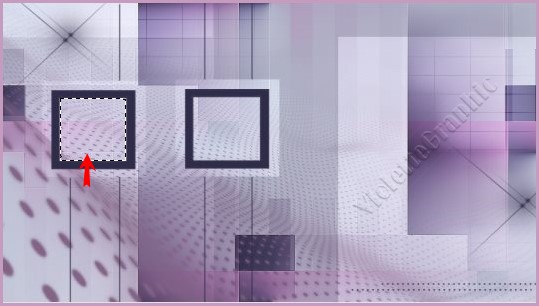
**Calques/Nouveau calque
**Activer le tube tube_roses.pspimage
Edition/Copier/Edition/Coller
dans la sélection
**Effets/Alien Skin Eye Candy 5 /Impact / GlassAppliquer le preset
Vyp_Carol_Glass.f1s
Sélection/Ne rien sélectionner
Calques/Fusionner le
calque du dessous
**Edition/Copier
** Calques/Réorganiser/Déplacer
vers le bas
11 - activer le calque supérieur
Edition/Coller
comme nouveau calque
Placer dans le second rectangle
** Calques/Réorganiser/Déplacer
vers le bas
**Activer le calque du masque
Calques/Fusionner le
calque du dessous
2 fois
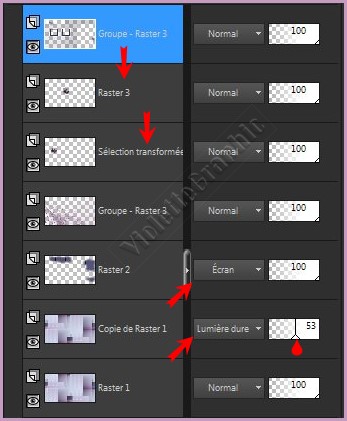
**Effets/Effets
3D/Ombre Portée
: 10/10/60/10/couleur #302d49
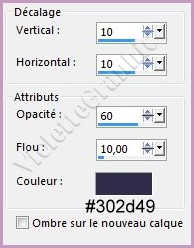
12 -
Activer le tube déco
Vyp_Carol_deco01.pspimage
Edition/Copier/Edition/Coller
comme nouveau calque
**Effets/Effets d'image/Décalage
réglages suivants :
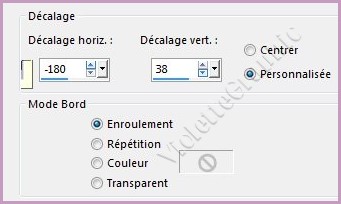
13 -
Activer le tube déco
Vyp_Carol_deco02.pspimage
Edition/Copier/Edition/Coller
comme nouveau calque
Objet/Aligner/Droite
14 - Activer le tube déco
Vyp_Carol_texte01.pspimage
Edition/Copier/Edition/Coller
comme nouveau calque
**Objet/Aligner/Droite
15 - Activer le tube
Femme-1728-Azalee.png
supprimer le filigrane
Edition/Copier/Edition/Coller
comme nouveau calque
Image/Redimensionner à 85% - 2 fois / décocher " Redimensionner tous les
calques"
**Effets/Effets d'image/Décalage
réglages suivants :
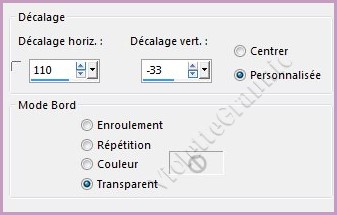
16 - Calques/Dupliquer
**activer le calque 6
**Effets/Alien Skin Eye Candy 5 /Impact /
Perspective ShadowAppliquer le preset
Vyp_Carol_Shadow.f1s
**Activer le calque supérieur
**Effets/Effets
3D/Ombre Portée
: 0/17/40/25/couleur #302d49
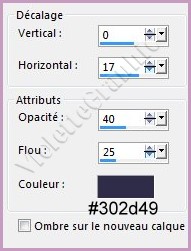
17 - Activer le tube déco
Vyp_Carol_texte02.pspimage
Edition/Copier/Edition/Coller
comme nouveau calque
Placer comme sur l'image finale
18 - Image/Ajouter des bordures : 1 pixel couleur #302d49
**Image/Ajouter des bordures : 25 pixels couleur #f5faff
**Image/Ajouter des bordures : 1 pixel couleur #302d49
**Image/Ajouter des bordures : 2 pixels couleur #f5faff
**Image/Ajouter des bordures : 1 pixel couleur #302d49
19
- Sélection/Sélectionner Tout
**Image/Ajouter des bordures : 35 pixels couleur #f5faff
Effets/Effets
3D/Ombre Portée : 0/0/60/25/couleur #000000
Sélection/Ne rien sélectionner
20 - Image/Ajouter des bordures : 1 pixel couleur #302d49
21 -
Activer le tube déco
Vyp_Carol_deco03.pspimage
Edition/Copier/Edition/Coller
comme nouveau calque
22 - Placer votre signature
23 - Calques/Fusionner Tout
24 - Exporter en JPEG
Optimisé
Une autre
version:
***
Les versions
de mes traductrices que je remercie
***
|
 |
 |
|
Karin 01 |
Karin 02 |
|
 |
 |
|
Estela 01 |
Estela 01 |
|
 |
 |
|
Byllina 01 |
Byllina 02 |
N'hésitez pas à m'envoyer vos réalisations

***
Vos Réalisations :
|
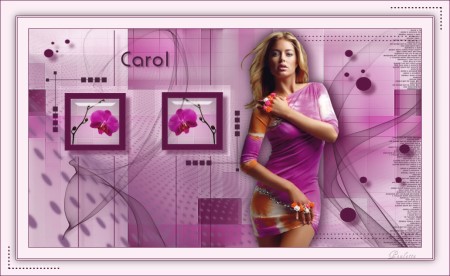 |
 |
|
Paulette |
Mamyannick |
|
 |
 |
|
Annuska |
Mary |
|
 |
 |
|
Paty 01 |
Paty 02 |
|
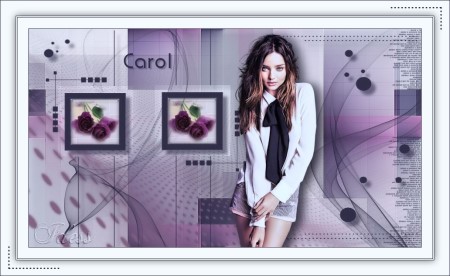 |
 |
|
Idess 01 |
Idess 02 |
|
 |
 |
|
Bernadette |
Claudia |
|
 |
 |
|
Mique |
Ferna |
|
 |
 |
|
Méguil |
brigitteAlice |
|
 |
 |
|
Olga |
Nicole |
|
 |
 |
|
FranieMargot |
Geny |
|
 |
 |
|
Renée |
Addy |
|
 |
 |
|
Lana |
Claire |
|
 |
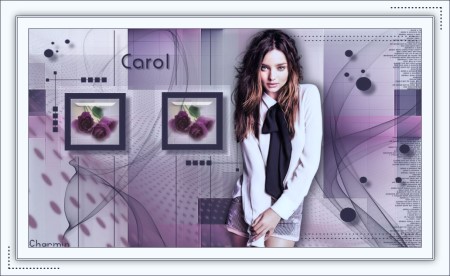 |
|
Charmin 01 |
Charmin 02 |
|
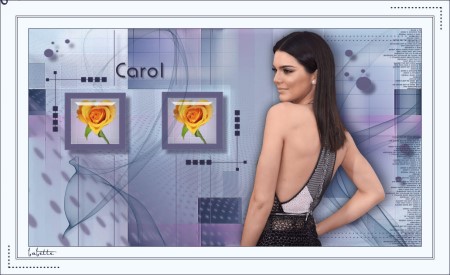 |
 |
|
Babette |
Uschi |
|
 |
 |
|
Célia |
Noëlla |
|
 |
 |
|
Sabine |
Yolanne |
|
 |
 |
|
Annie |
Anne-Marie |
|
 |
 |
|
Floflo |
Nanty |
|
 |
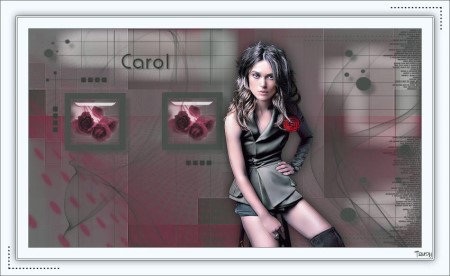 |
|
Panella |
Trudy |
|
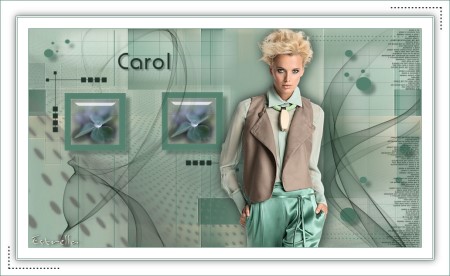 |
 |
|
Estrella |
Marijke |
|
 |
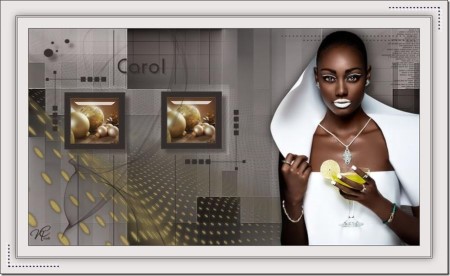 |
|
Vanille |
Nicole |
|
 |
 |
|
Libellule |
Ada |
|
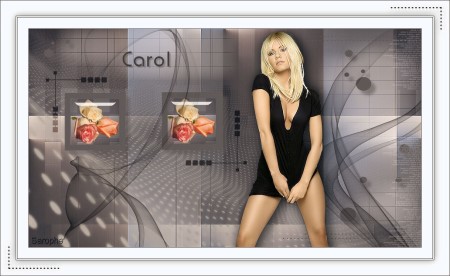 |
 |
|
Sarophe |
Orphée |
|
 |
 |
|
Mony |
Leidy |
|
 |
 |
|
Féline |
Marylou |
|
 |
 |
|
Clocloe 01 |
Clocloe 02 |
|
 |
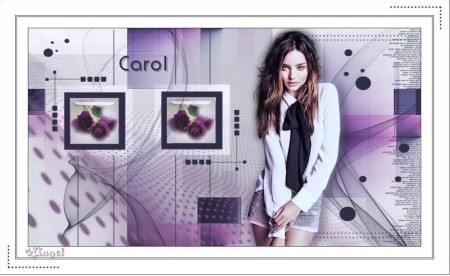 |
|
Marion |
Angel |
|
 |
 |
|
Uschi |
Maryse |
|
 |
 |
|
Ria |
Willem |
|
 |
 |
|
AnneMarie |
Marie-Claire |
|
 |
 |
|
Riet |
Monique |
|
 |
 |
|
Ady 01 |
Ady 02 |
|
 |
 |
|
Ady 03 |
Ady 04 |
|
 |
 |
|
HennyS |
Moniqua |
|
 |
 |
|
Narah |
Lecture33 |
|
 |
 |
|
Saturnella |
Renée |
|
 |
 |
|
Lady Bird |
Marion |
|
 |
 |
|
Jacotte |
LouisePause |
|
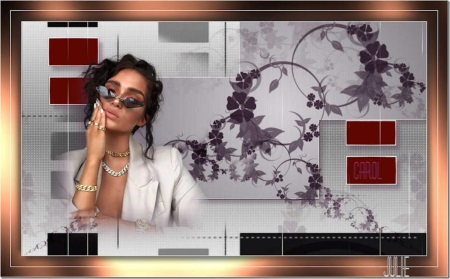 |
 |
|
Night Blue |
Monique |
 |
 |
|
Cookies 01 |
LadyBird |
 |
 |
|
Cookies 02 |
Cookies 03 |
Toutes mes Félicitations
***

***
Année 2016
***

|